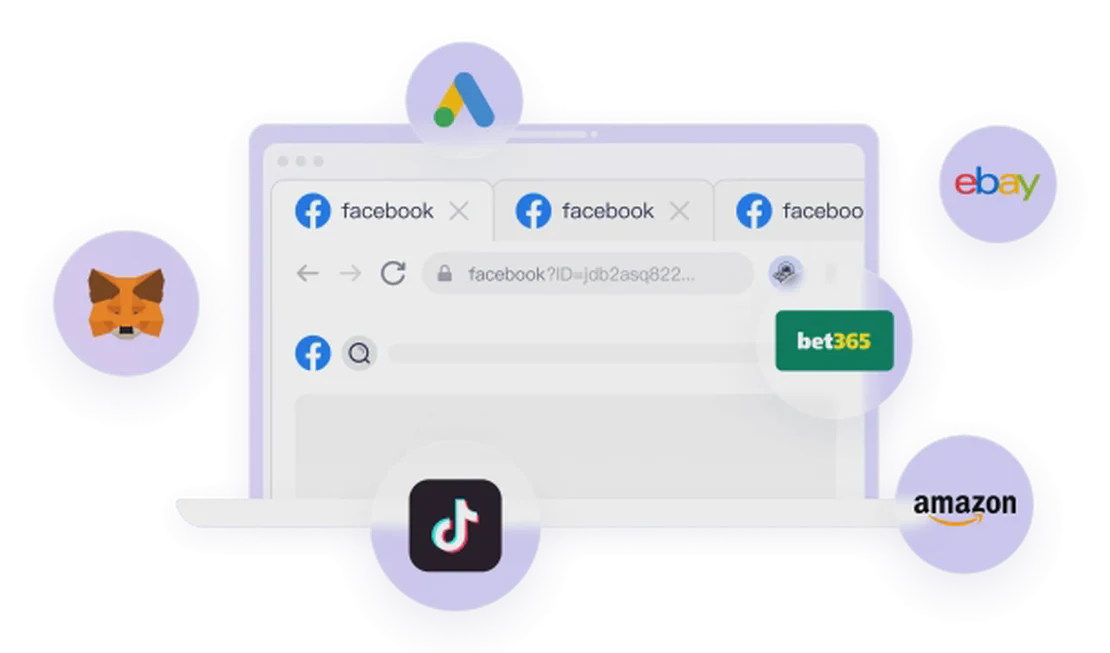O TUTORIAL DEFINITIVO da Binance (2025): Um Guia do Iniciante ao Profissional para Negociação de Cripto
Bem-vindo ao tutorial da Binance mais abrangente que você encontrará! Seja você novo em criptomoedas ou procurando dominar os recursos da Binance, este guia fornecerá um passo a passo. Abordaremos tudo, desde a criação e verificação da conta até o depósito de fundos, a execução de negociações e a utilização de poderosas ferramentas e estratégias de negociação.
Passo 1: Crie Sua Conta Binance
- Visite o Site Oficial: Certifique-se sempre de que está em binance.com.
- Clique em “Cadastre-se”: Geralmente encontrado no canto superior direito da página inicial.
- Escolha Seu Método de Cadastro: Você pode se registrar usando seu e-mail, número de telefone, conta Google ou conta Apple. Escolha a opção mais conveniente para você.
- Verifique E-mail/Número de Telefone: Após inserir seus dados, a Binance enviará um código de verificação. Copie e cole-o para prosseguir.
- Defina uma Senha Forte: Sua senha deve ter pelo menos 8 caracteres, incluindo no mínimo um número e uma letra maiúscula.
- Insira o ID de Indicação (Opcional): Se você foi indicado por um amigo ou deseja apoiar um canal, insira o código de indicação deles. Isso geralmente concede um desconto nas taxas de negociação.
Passo 2: Conclua a Verificação de Identidade (KYC)
A Binance, assim como outras corretoras de cripto regulamentadas, exige a Verificação de Identidade (Know Your Customer, KYC) por lei. Este processo também melhora significativamente a segurança da sua conta.
- Selecione Seu País/Região: Escolha seu país de residência.
- Prepare Informações Pessoais e Documentos:
- Informações Pessoais: Nome completo, data de nascimento, etc.
- Documento de Identidade Emitido pelo Governo: RG, passaporte ou carteira de motorista.
- Comprovante de Endereço: Conta de consumo, extrato bancário ou outro documento emitido pelo governo.
- Realize a Verificação de Vida: Normalmente, você precisará tirar uma selfie e seguir as instruções (por exemplo, girar a cabeça) para provar que você é a pessoa em seu documento de identidade.
- Verificação Móvel Recomendada: O vídeo sugere usar seu celular para esta etapa, pois escanear documentos e realizar a verificação de vida é geralmente mais fácil através do aplicativo da Binance.
- Envie para Revisão: Após enviar todas as informações, a Binance revisará sua verificação. Isso geralmente leva apenas alguns minutos. Uma vez aprovada, o status da sua conta aparecerá como “Verificada”.
Passo 3: Como Depositar Fundos e Comprar Cripto
Uma vez que sua conta esteja verificada, você pode prosseguir para financiar sua conta Binance e começar a comprar criptomoedas.
Método 1: Cartão de Crédito/Débito (Mais Rápido, mas com Taxas Mais Altas)
- Clique no botão “Comprar Cripto” no topo da página.
- Insira o Valor e Selecione a Cripto:
- Insira o valor em moeda fiduciária que deseja gastar (por exemplo, $100 USD).
- Escolha a criptomoeda que deseja comprar (por exemplo, USDT ou BTC). USDT é uma stablecoin atrelada ao Dólar Americano, frequentemente usada para comprar outras criptos.
- Selecione o Método de Pagamento: Escolha “Cartão (Visa/Mastercard)”, “Google Pay” ou “Apple Pay”.
- Adicione os Detalhes do Cartão: Insira o número do seu cartão, data de validade e código de segurança. Certifique-se de que o nome no cartão corresponde ao nome da sua conta Binance.
- Confirme e Pague: As transações geralmente são concluídas em minutos.
Método 2: Transferência Bancária (Taxas Mais Baixas, mas Mais Lenta)
- Clique no botão “Comprar Cripto” no topo da página e, em seguida, selecione “Depositar”.
- Selecione a Moeda Fiduciária e o Método de Transferência: Escolha sua moeda fiduciária (por exemplo, EUR) e a opção de transferência bancária correspondente (por exemplo, SEPA). Note que os métodos suportados variam por região.
- Insira o Valor: Insira o valor que deseja transferir.
- Obtenha os Dados Bancários: A Binance fornecerá informações detalhadas da conta bancária para a transferência (por exemplo, Nome do Beneficiário, IBAN, BIC/SWIFT, Nome do Banco e Endereço). Crucialmente: O nome da sua conta bancária deve corresponder ao nome da sua conta Binance registrada.
- Inicie a Transferência Através do Seu Banco Online: Faça login na sua plataforma de banco online, insira todos os detalhes do beneficiário Binance fornecidos e conclua a transferência.
- Aguarde a Chegada dos Fundos: Os fundos geralmente chegam em 0-2 dias úteis. Você receberá um e-mail e uma notificação no aplicativo após a chegada.
Passo 4: Gerencie Seus Ativos
Assim que seus fundos chegarem, você pode clicar no ícone da carteira no topo da página e selecionar “Carteira Spot” (ou “Ativos”) para visualizar todos os seus saldos de criptomoedas e moedas fiduciárias. Aqui, você pode ter uma visão geral de suas posses, ocultar saldos e visualizar o histórico de transações recentes.
Passo 5: Comece a Negociar Criptomoedas
A Binance oferece várias formas de negociação. Este tutorial focará nas funcionalidades mais comumente usadas: “Converter” e “Negociação Spot”.
1. Conversão Fácil (Converter e Negociar em Bloco)
Esta é a maneira mais simples e rápida de negociar, ideal para iniciantes.
- Clique em “Negociar” no topo da página e, em seguida, selecione “Converter”.
- Selecione o Par de Conversão:
- Escolha a criptomoeda da qual deseja converter (por exemplo, EUR ou BTC).
- Escolha a criptomoeda para a qual deseja converter (por exemplo, BTC ou ETH).
- Insira o Valor: Insira o valor que deseja converter ou use o controle deslizante para selecionar uma porcentagem do seu saldo.
- Pré-visualizar Conversão: Clique em “Pré-visualizar Conversão”. Você verá o valor estimado que receberá e uma contagem regressiva. Confirme antes que o tempo se esgote para fixar o preço.
Nota: Conversões frequentes entre diferentes criptomoedas podem incorrer em um “spread” (a diferença entre os preços de compra e venda), levando a pequenas perdas ao longo do tempo.
2. Plataforma de Negociação Spot
Esta é a plataforma para negociações mais avançadas, oferecendo gráficos de velas completos, livros de ordens e vários tipos de ordens.
- Clique em “Negociar” no topo da página e, em seguida, selecione “Spot”.
Entendendo a Interface de Negociação:
- Par de Negociação: No canto superior esquerdo, selecione o par de criptomoedas que deseja negociar, por exemplo, BTC/USDT (Bitcoin contra Tether). A primeira moeda é o que você está negociando, e a segunda é a moeda de cotação.
- Preço Atual: Exibe o preço em tempo real do par de negociação selecionado.
- Dados de 24 Horas: Mostra a variação de preço em 24 horas, máxima, mínima e volume de negociação.
- Gráfico de Velas (Candlestick): Visualiza os movimentos de preço.
- Período: Selecione o período que cada vela representa (por exemplo, 1 hora, 1 dia).
- Vela Verde: Indica aumento de preço (preço de abertura menor que o preço de fechamento).
- Vela Vermelha: Indica queda de preço (preço de abertura maior que o preço de fechamento).
- Pavios (Sombras): Representam os preços mais altos e mais baixos alcançados durante aquele período.
- Livro de Ordens:
- Área Vermelha: Ordens de venda (preços e quantidades desejadas pelos vendedores).
- Área Verde: Ordens de compra (preços e quantidades desejadas pelos compradores).
- Negociações de Mercado: Exibe as execuções de negociações recentes.
Tipos de Ordem:
Ordem a Mercado
- Função: Compra ou vende instantaneamente ao melhor preço de mercado disponível no momento.
- Caso de Uso: Quando você precisa executar uma negociação imediatamente.
- Como fazer: Selecione a ordem “Mercado”, insira o valor ou a quantidade que deseja comprar/vender e clique em “Comprar/Vender”.
Ordem Limite
- Função: Coloca uma ordem para comprar ou vender a um preço específico que você define. A ordem só será executada quando o preço de mercado atingir ou for melhor do que o preço definido.
- Caso de Uso: Quando você deseja comprar a um preço mais baixo ou vender a um preço mais alto para garantir lucro.
- Como fazer: Selecione a ordem “Limite”, insira o preço e a quantidade desejados e clique em “Comprar/Vender”. Sua ordem aparecerá em “Ordens Abertas”, aguardando execução.
Ordem Stop-Limit
- Função: Uma ordem condicional. Quando o preço de mercado atinge o “Preço Stop” que você definiu, uma Ordem Limite (no “Preço Limite” especificado) é acionada.
- Casos de Uso:
- Comprar: Para entrar em uma negociação quando o preço rompe um nível de resistência chave, confirmando uma tendência de alta.
- Vender: Para gerenciamento de risco (stop-loss), para limitar perdas potenciais se o preço cair abaixo de um nível de suporte.
- Como fazer: Selecione a ordem “Stop-Limit”.
- Preço Stop: O preço que aciona sua ordem limite.
- Preço Limite: O preço real da ordem limite que é colocada.
- Quantidade: A quantidade a comprar ou vender.
Passo 6: Aprimore Suas Habilidades de Negociação: Ferramentas de Análise Técnica
A interface de negociação da Binance integra poderosas ferramentas de análise técnica para ajudá-lo a tomar decisões de negociação informadas.
1. Médias Móveis (MA)
- Função: Exibe o preço médio ao longo de um período específico, ajudando a identificar tendências e potenciais níveis de suporte/resistência.
- Como Adicionar: Clique no ícone “Indicadores” acima do gráfico, selecione “MA” e defina diferentes períodos (por exemplo, 7, 25, 50, 99 dias/horas).
- Aplicação: O preço negociando acima das MAs geralmente indica uma tendência de alta, enquanto abaixo sugere uma tendência de baixa. Cruzamentos de MAs também podem sinalizar oportunidades de compra/venda.
2. Volume
- Função: Mostra a quantidade de criptomoeda negociada dentro de um período específico.
- Aplicação:
- Alto Volume com Movimento de Preço: Um forte movimento de preço acompanhado por alto volume indica convicção por trás da tendência.
- Consolidação de Baixo Volume: Baixo volume geralmente ocorre durante a consolidação de preço ou antes de uma reversão de tendência.
3. MACD (Convergência/Divergência de Médias Móveis)
- Função: Um indicador de momentum que revela a direção, força e duração da tendência, mostrando a relação entre duas médias móveis (linhas rápida e lenta).
- Como Adicionar: Clique no ícone “Indicadores”, selecione “MACD”.
- Aplicação:
- Cruzamentos: A linha MACD cruzando acima da linha de sinal (cruzamento de alta) pode ser um sinal de compra; cruzando abaixo (cruzamento de baixa) pode ser um sinal de venda.
- Divergência:
- Divergência de Baixa: O preço faz máximas mais altas, mas o MACD faz máximas mais baixas, sinalizando uma potencial reversão para baixo.
- Divergência de Alta: O preço faz mínimas mais baixas, mas o MACD faz mínimas mais altas, sinalizando uma potencial reversão para cima.
4. Retração de Fibonacci
- Função: Linhas horizontais baseadas na sequência de Fibonacci, usadas para identificar potenciais níveis de suporte e resistência, especialmente durante recuos de preço.
- Como Desenhar: Arraste a ferramenta de um “topo de oscilação” significativo para um “fundo de oscilação” (ou vice-versa). A ferramenta exibirá níveis chave de retração como 0.382, 0.5 e 0.618.
- Aplicação: O preço frequentemente encontra suporte ou resistência perto desses níveis de Fibonacci durante recuos, indicando potenciais pontos de entrada ou saída.
Este tutorial visa fornecer-lhe um guia abrangente e prático para começar com a Binance. Desde a criação e financiamento da conta até o uso de vários tipos de ordens e ferramentas básicas de análise técnica, esperamos que agora você se sinta confiante para iniciar sua jornada de negociação de criptomoedas.
Você Também Pode Gostar